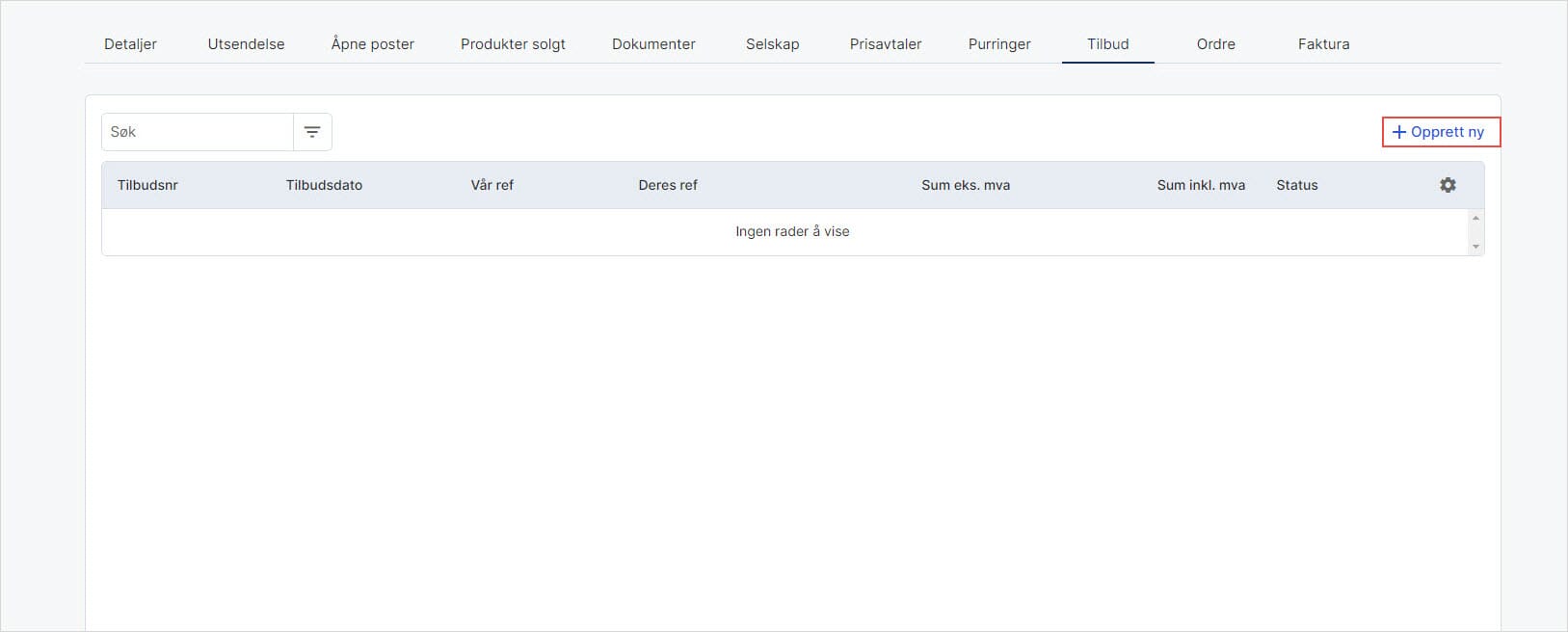Gå til Salg i venstremenyen og velg Kunder. Her ser du en oversikt over alle kunder du har opprettet. Klikk deg inn på aktuell kunde for å komme til deres kundekort. Kundekortet er delt inn i elleve faner med informasjon.

Detaljer
Kundedetaljer: Her registrerer du kundens navn, organisasjonsnummer, eventuelt fødselsnummer, link til webadresse og e-post for purring
Kontaktinformasjon: Her registrerer du fakturaadresse, leveringsadresse, e-postadresse og telefonnummer. Det er også mulig å velge å fakturere uten leveringsadresse.
Betingelser: Her registrerer du eventuelle betalings- og leveringsbetingelser og avgiftsbehandling (mva-fritt salg innenfor eller utenfor loven, og salg til utland uten mva.). Du velger også foretrukket valuta og språk for fakturering, og standard prishåndtering for viderefakturering. Standard valuta og språk er alltid hhv. NOK og norsk (bokmål), dersom ikke annet er spesifisert i overordnet valuta- og blankettoppsett.
Purring: Her setter du hake ved purrestopp, dersom du ønsker at den aktuelle kunden ikke skal kunne purres
Dimensjoner: Her kan du tilknytte kunden et prosjekt eller en avdeling. Du kan også knytte kunden til en egendefinert dimensjon.
Bank & EHF: Her kan du legge inn bankkonto, KID-nummer, peppoladresse og GLN-nummer. De to sistnevnte skal kun benyttes for internasjonale kunder som skal motta EHF. Utsending av EHF til norske kunder vil feile dersom disse feltene er fylt ut.
Blanketter: Her kan du legge inn eventuelle standardblanketter for faktura, ordre og tilbud til kunden. Les mer om blankettoppsett her.
Kontakter: Her kan du legge til eventuelle kontaktpersoner tilknyttet kunden.
Selgere: Her kan du legge til eventuelle selgere tilknyttet kunden.
Utsendelse:
Her ser du en oversikt over aktuelle utsendelsesplaner for faktura, ordre, tilbud og purring. Klikk på Endre plan for å endre eller legge til utsendelsesplan. Klikk på søppelbøtten for å slette planen.
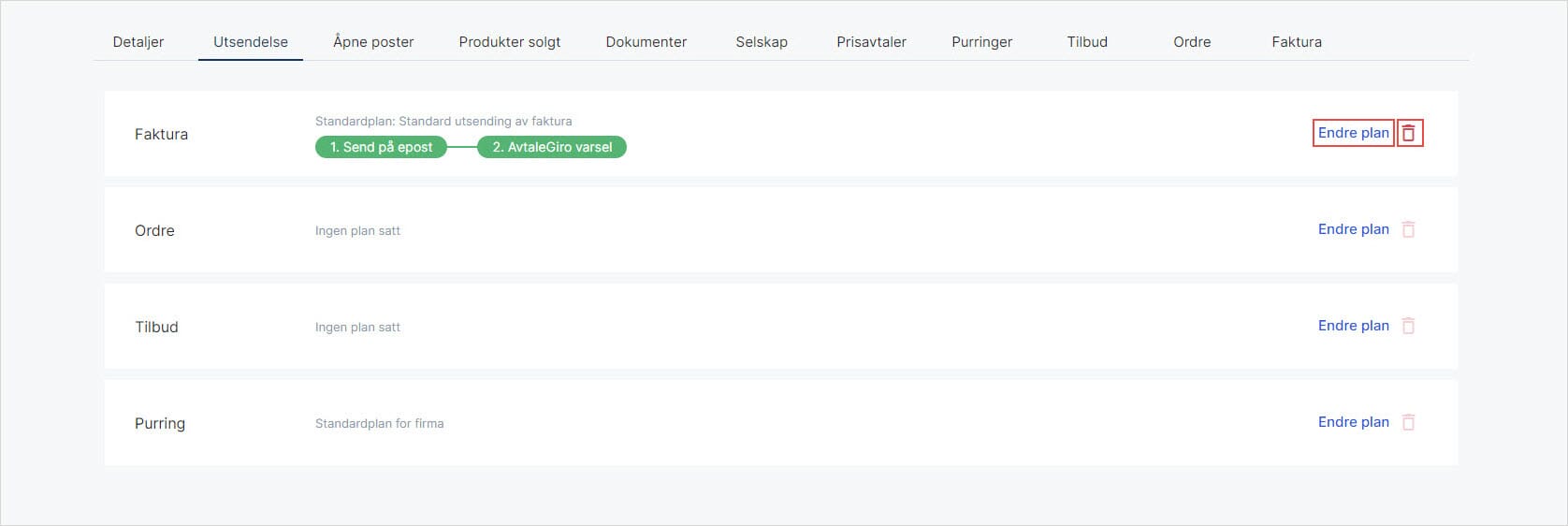
Åpne poster:
Her finner du en oversikt over alle åpne og lukkete poster tilknyttet kunden. Klikk på Rediger for å bli direkte sendt til Åpne poster i regnskapsmodulen.
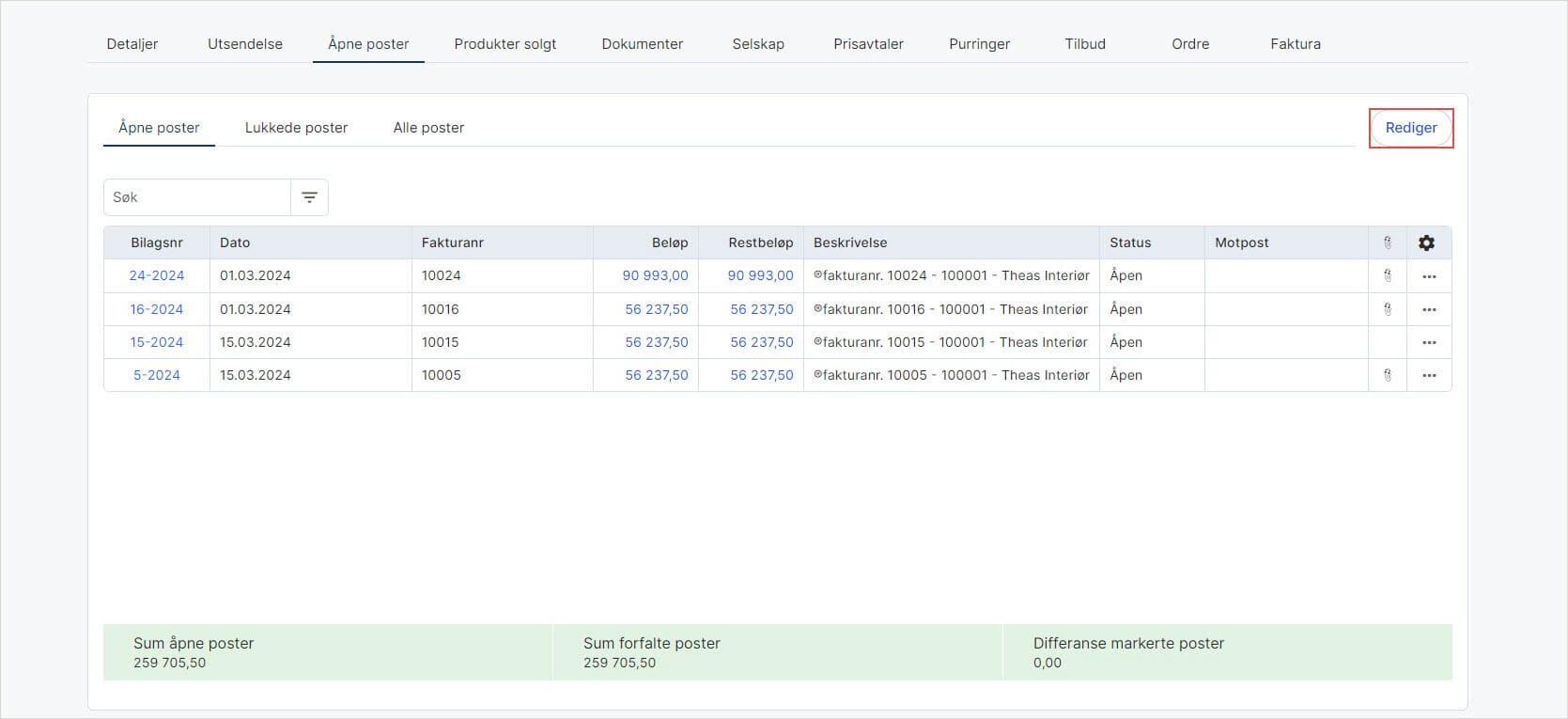
Produkter solgt:
Her ser du en oversikt over alle ulike produkter som er solgt, hvor mange som er solgt, og hvor mye de er solgt for.
Dokumenter:
Her kan du laste opp eventuelle dokumenter/vedlegg tilknyttet kunden. Klikk på Velg filer for å laste opp fil lokalt. Klikk på Hent fra innboks for å hente frem et dokument fra innboksen i regnskapsmodulen
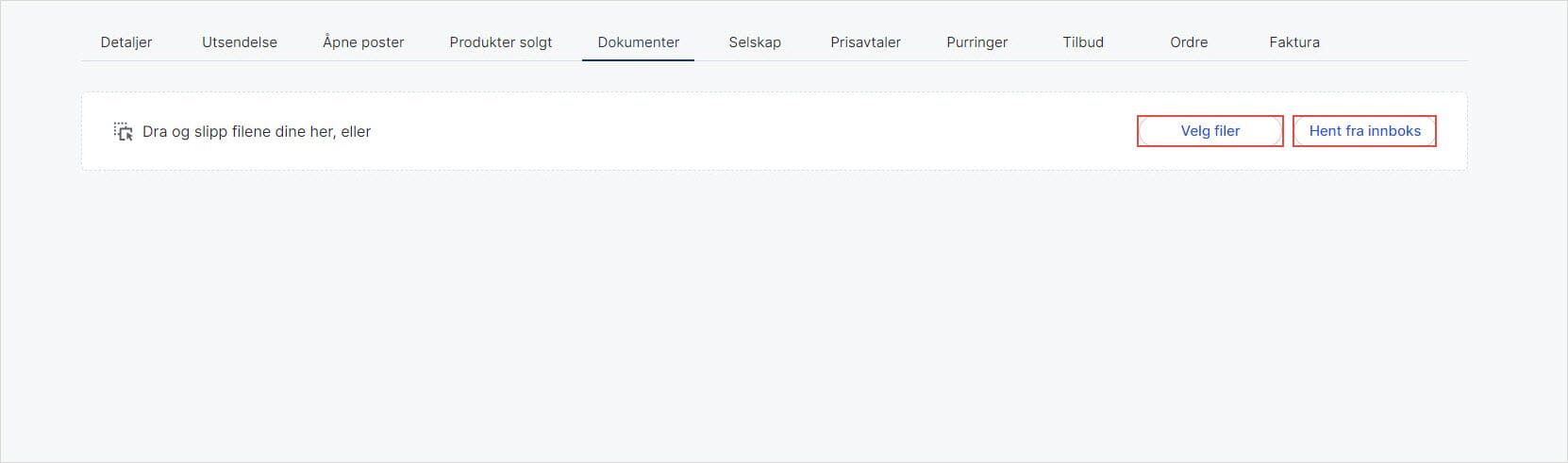
Selskap:
Her kan du legge til, og slette, eventuelle koblinger mot underselskap.
Prisavtaler:
Her ser du en oversikt over eventuelle prisavtaler.
Purringer:
Her ser du en oversikt over faktura med purring som er knyttet til kunden. Innkrevingsloggen viser hvilke steg i innsamlingsprosessen som er gjennomført på fakturaen.
Tilbud, Ordre og Faktura:
Her ser du en oversikt over alle tilbud/ordre/faktura tilknyttet kunden. Klikk på Opprett ny for å opprette et nytt tilbud/ordre/faktura direkte fra kundekortet.